兆维排队机培训40.docx
《兆维排队机培训40.docx》由会员分享,可在线阅读,更多相关《兆维排队机培训40.docx(13页珍藏版)》请在冰豆网上搜索。
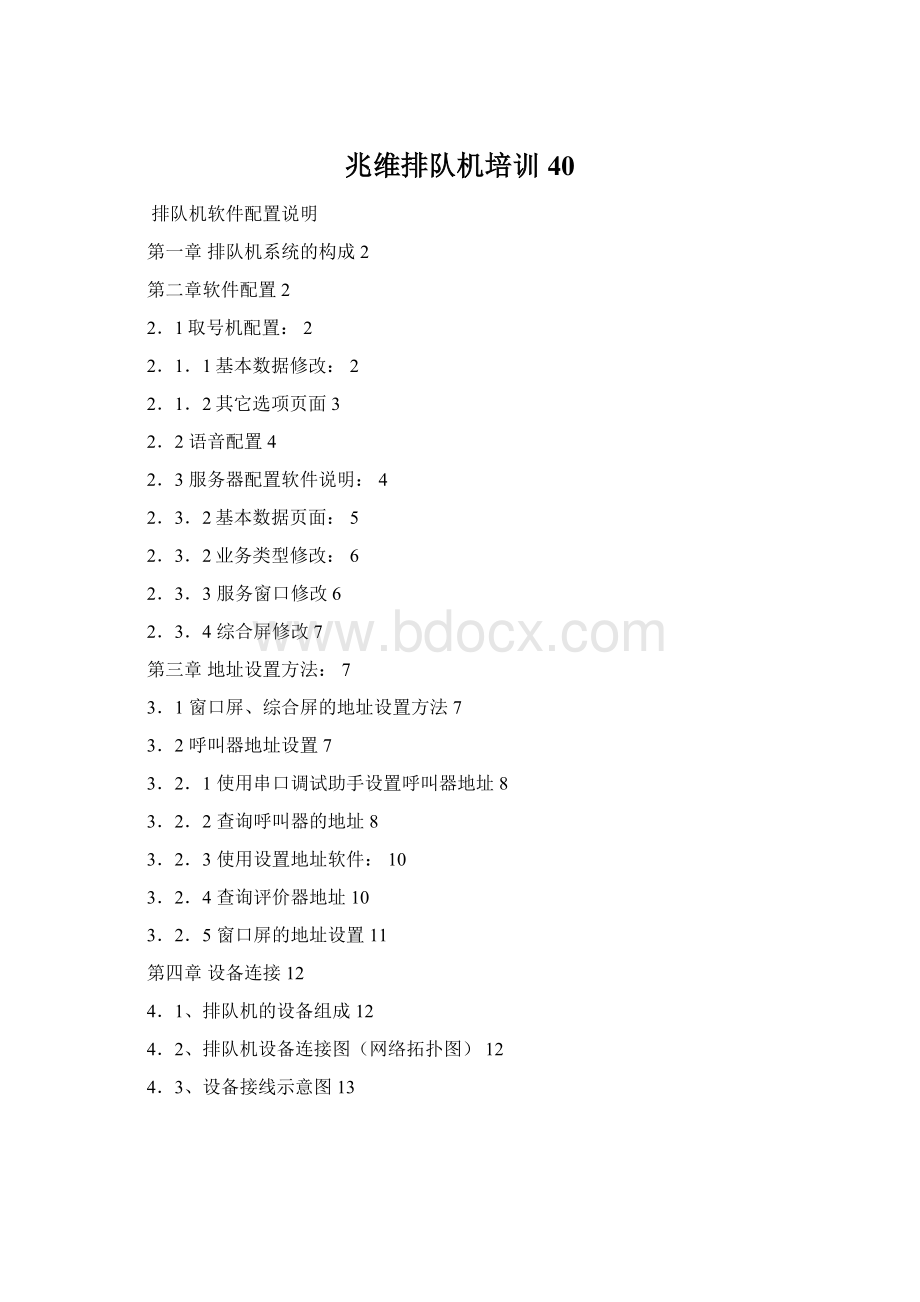
兆维排队机培训40
排队机软件配置说明
第一章排队机系统的构成2
第二章软件配置2
2.1取号机配置:
2
2.1.1基本数据修改:
2
2.1.2其它选项页面3
2.2语音配置4
2.3服务器配置软件说明:
4
2.3.2基本数据页面:
5
2.3.2业务类型修改:
6
2.3.3服务窗口修改6
2.3.4综合屏修改7
第三章地址设置方法:
7
3.1窗口屏、综合屏的地址设置方法7
3.2呼叫器地址设置7
3.2.1使用串口调试助手设置呼叫器地址8
3.2.2查询呼叫器的地址8
3.2.3使用设置地址软件:
10
3.2.4查询评价器地址10
3.2.5窗口屏的地址设置11
第四章设备连接12
4.1、排队机的设备组成12
4.2、排队机设备连接图(网络拓扑图)12
4.3、设备接线示意图13
第一章排队机系统的构成:
排队机系统包括服务器软件、取号机软件、语音软件、呼叫器、评价器、综合屏、窗口屏、通信控制器等软件和设备构成。
服务器软件:
负责控制和管理呼叫器、评价器显示屏等各种设备,管理调整顾客队列以及在不使用语音软件的情况下播放声音。
取号机软件:
生成排队号码并打印票号。
语音软件:
播放呼叫声音。
第二章软件配置
2.1取号机配置:
取号机配置程序为与取号机软件同一目录下的ConfigOptions.exe。
2.1.1基本数据修改:
界面如图:
其中Serverip为排队机服务器的ip地址
ServerPort为排队机服务器的端口号
Print_comport为打印机端口
Print_combandrate为打印机的波特率(使用默认值即可。
)
Exit_password为取号机软件退出时的密码(默认为:
123)。
TestPrint为是否为测试状态,测试时不打印票号(状态为1),0为正是使用状态。
操作:
在配置时选中所要配置的选项,在右面的输入筐中输入要设置的值,点击对勾即可。
2.1.2其它选项页面:
如图:
Menu_Button对应服务器中的业务类型代号,也就是队列的代号。
指定按钮图片:
修改PicPath字段的值,来指定每个按钮的图片。
2.2语音配置
语音软件为CWSoundServer.exe。
它可以安装到任意与服务器连接的电脑中,本身无需配置,需在服务器配置中指定语音软件所在的ip地址。
2.3服务器配置软件说明:
服务器配置软件为:
WQueueServerOptions.exe
2.3.2基本数据页面:
其中
网络最大监听数:
可连接的取号机的数量。
串口号服务器使用的端口
是否显示业务类型字母:
即在显示屏上显示带由字母的号码(如果是欧兰的设备,此项设置无效)
顺户次数:
每个号码可以连续呼叫的次数。
重呼次数:
每个号码的重复呼叫次数。
公司名字:
在显示屏上显示欢迎用语。
串口日志打开:
是否记录串口操作。
0:
不记录1:
记录(测试时使用)
声音服务器ip地址:
语音软件所在的Ip地址。
声音服务器端口;服务器与语音软件通信所用的端口。
(一般不变化)
使用声音服务器播音:
使用语音软件播放语音。
1:
使用语音软件,0不使用语音软件,而使用服务器本身的语音播放功能。
是否使用评价器:
0:
不使用;1使用。
是否使用登陆功能:
0:
不使用;1使用。
轮询等待时间(毫秒):
服务器访问每个呼叫器的时间长度。
2.3.2业务类型修改:
此页面为队列配置页面:
没一个业务种类就是一个队列。
ID:
为队列号:
是否有效:
表示此队列是否使用。
号段起点、终点:
每个队列的票号的最小和最大号码。
排队起点、终点:
正在排队的顾客号码的最小号和最大号(此项实时更新,不需修改。
)
2.3.3服务窗口修改
其中:
窗口ID号:
窗口号。
是否有效:
此窗口是否使用。
办理业务类型:
此窗口所办理的业务类型。
第二业务:
在第一个业务类型中如果没有正在排队的顾客,系统会自动选择第二业务的顾客号码进行呼叫。
第三业务以此类推。
如果不需要第二、第三业务可以点击清空将其清除。
LED屏地址:
该窗口的窗口屏地址。
2.3.4综合屏修改
综合屏的地址是从101开始的,地址的拨码方式见第三章
操作:
操作方法同取号机配置软件的配置方法。
第三章地址设置方法:
3.1窗口屏、综合屏的地址设置方法:
窗口屏、综合屏面有地址开关,数字一侧为关闭状态,拨码开关反置,即将12345678八个开关看作87654321,比如拨地址3就应该将8和7拨开,1表示是屏的地址,3号地址屏的拨码为8、7、1。
3.2呼叫器地址设置:
3.2.1使用串口调试助手设置呼叫器地址
呼叫器地址为奇数,即3、5、7等
窗口屏的地址为偶数,即4、6、8、10等
评价器的地址也为奇数。
呼叫器地址可以使用呼叫器本身来设置,连续按两次‘设置‘键屏幕上出现呼叫器的当前地址,按下’查看’键,再输入新的两位呼叫器地址(不够10则用0补足,例如05),输入后再按“设置”键保存。
呼叫器地址更改完毕。
按“取消”键返回到呼叫模式。
本系统呼叫器的地址不能直接设置,需由软件设置。
可以使用“串口调试助手”进行呼叫器地址的设置,其方法如下:
1、关闭所有排队机软件。
确认呼叫器、通信控制器和电脑连接无误,打开“串口调试助手”。
界面如下:
在界面中,选中“十六进制显示”和“十六进制发送”。
在下面的输入框中输入设置命令,命令共六位:
第一位:
呼叫器的原地址。
第四位:
要设置的呼叫器地址。
其它位数中内容不变。
3.2.2查询呼叫器的地址:
将其它的呼叫器拔出,打开“串口调试助手”,将要查询的呼叫器接入通讯控制器,这时在串口哦调试助手中上面的显示框中会显示一串字符:
‘0107000000FF’第二位的数字即是呼叫器的地址。
:
也可以使用地址设置软件查询呼叫器的地址,
搜索呼叫器或评价器,将‘地址:
1->255’复选框选中,点击‘搜索呼叫器’或‘搜索评价器’即可。
搜索结果如图所示:
在右面的显示框中会显示出所连接的呼叫器或评价器的地址,查询出地址后,将‘停止搜索’复选框打勾即不再搜索。
也可使用呼叫器本身查看地址,方法为:
连续按三次‘设置’键,再按‘查看’键,呼叫器屏幕显示数字即为本呼叫器地址,再输入要新的地址,按‘设置、’键屏幕显示8888标识呼叫器地址修改成功
3.2.3使用设置地址软件:
首先打开串口,在原地址中输入呼叫器的地址,在设置地址中输入要设置的地址,然后点击‘设置呼叫器/评价器地址’按钮即可。
设置成功后右侧显示框中会显示图中的提示信息。
3.2.4查询评价器地址
方法一、评价器的地址查询不能象查询呼叫器那样查询,必须先将通讯控制器上的其它设备全部拔除,打开地址设置软件,点击‘开始监听’按钮,然后将要查询的评价器连接到通讯控制器上,地址设置软件右面的显示框中会显示如图所示的文字,数字部分第二位为评价器地址。
方法二、使用地址设置软件,将评价器连接到通讯控制器中,同时按下一个评价器的按键,使之有评价结果,选中‘地址:
1->255’复选框,点击搜索评价器,软件会将有评价结果的评价器地址显示出来,结果如图:
也可使用呼叫器设置地址,方法为:
连续按三次‘设置’键,再按‘转移’键,再输入新的地址,按‘设置、’键屏幕显示8888表示地址修改成功
3.2.5窗口屏的地址设置
窗口屏的地址设置类似于呼叫器的地址设置,可以使用地址设置进行设置。
也可以使用串口调试助手来设置。
设置屏地址的步骤:
1、打开串口调试助手,如图:
2、先将通讯控制器上的其它设备全部拔除,接入要设置的窗口屏
3、在下面的输入框中输入如图的字符,长度位六位。
其中第一位为屏的原来的地址,0D为命令字,第四位位新的地址。
4、输入完成后点击‘手动发送’即可。
也可使用呼叫器设置地址,方法为:
连续按三次‘设置’键,再按‘转移’键,再输入新的地址,按‘设置、’键屏幕显示8888表示地址修改成功
第四章设备连接
4.1、排队机的设备组成
排队机设备包括:
后台服务器、取号机、通讯控制器、呼叫器、评价器、窗口屏、综合屏、分线盒等设备。
后台服务器为普通PC机,其主板能提供至少一个串口。
软件系统为:
WindowsXP+SP2、office2003(或以上版本)、排队机服务器软件。
取号机包括PC机的组成部分(CPU、主板、硬盘、内存、等)、热敏打印机、音箱、功放、电源等设备。
4.2、排队机设备连接图(网络拓扑图)
排队机的网络结构图为
通讯控制器为220V供电,输出电压为5V。
呼叫器、评价器、窗口屏都为5V供电。
注意:
新版的窗口屏中有两个网线接口,窗口屏可以都接到通讯控制器上,也可以如图所示,将所有的窗口屏串联起来,在使用串联模式时,使其中一块屏出现问题,其后的窗口屏不受影响。
4.3、设备接线示意图
后台服务器与通讯控制器为串口通讯,即rs232通讯。
通讯控制器与呼叫器、评价器、屏(窗口屏、综合屏)的通讯为485通讯,即网线通信。
线序为T-568B线序。
线序为:
橙白、橙、绿白、篮、篮白、绿、棕白、棕。
线序图为:
后台服务器与取号机采用交叉网线连接,即568A------568B线
568A线的线序图为:
几个故障排除的思路
1、最小系统法
2、简单替换法
3、逐一排除法